Schrijver:
Roger Morrison
Datum Van Creatie:
22 September 2021
Updatedatum:
1 Juli- 2024

Inhoud
- Stappen
- Methode 1 van 4: Hoe een gebruiker op een mobiele telefoon te blokkeren
- Methode 2 van 4: Hoe een gebruiker op een mobiele telefoon te deblokkeren
- Methode 3 van 4: Hoe een gebruiker van de computer te blokkeren
- Methode 4 van 4: Hoe een gebruiker op een computer te deblokkeren
- Tips
- Waarschuwingen
Dit artikel laat u zien hoe u gebruikers in de imo.im-messenger kunt blokkeren en deblokkeren. Om een gebruiker in imo.im te blokkeren, moest je met hem corresponderen en hij zou niet in je contacten moeten staan.
Stappen
Methode 1 van 4: Hoe een gebruiker op een mobiele telefoon te blokkeren
 1 Voer de imo-app uit. Klik op het witte spraakwolkpictogram met de letters "imo".
1 Voer de imo-app uit. Klik op het witte spraakwolkpictogram met de letters "imo". - Als je nog niet bent ingelogd op imo op je telefoon, vul dan je telefoonnummer en naam in.
 2 Ga naar het tabblad Contacten. Deze bevindt zich in de rechterbenedenhoek van het scherm.
2 Ga naar het tabblad Contacten. Deze bevindt zich in de rechterbenedenhoek van het scherm. - Tik op een Android-apparaat op Contacten in de rechterbovenhoek van het scherm.
 3 Selecteer de gebruiker die u wilt blokkeren. Tik hiervoor op het contact; een correspondentie met deze gebruiker wordt geopend.
3 Selecteer de gebruiker die u wilt blokkeren. Tik hiervoor op het contact; een correspondentie met deze gebruiker wordt geopend.  4 Klik op de naam van de persoon. Het staat in de linkerbovenhoek van het scherm. Het profiel van deze gebruiker wordt geopend.
4 Klik op de naam van de persoon. Het staat in de linkerbovenhoek van het scherm. Het profiel van deze gebruiker wordt geopend. 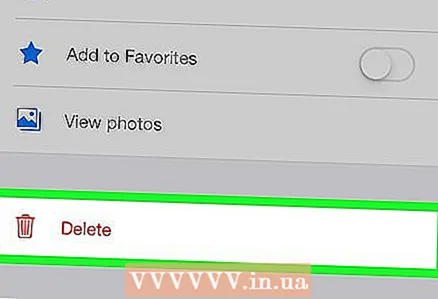 5 Kraan Verwijderen. Deze knop staat onderaan het scherm.
5 Kraan Verwijderen. Deze knop staat onderaan het scherm. - Tik op Android op Contact verwijderen. Misschien is de optie "Blokkeren" beschikbaar op het Android-apparaat, dat wil zeggen dat het niet nodig is om het contact te verwijderen; sla in dit geval deze stap en de volgende over.
 6 Klik op Jaals daarom gevraagd wordt. De gebruiker wordt verwijderd uit uw contactenlijst, zodat u deze kunt blokkeren.
6 Klik op Jaals daarom gevraagd wordt. De gebruiker wordt verwijderd uit uw contactenlijst, zodat u deze kunt blokkeren.  7 Tik op de witte schakelaar naast 'Blokkeren'. Het staat onderaan het scherm.
7 Tik op de witte schakelaar naast 'Blokkeren'. Het staat onderaan het scherm.  8 Klik op Jaals daarom gevraagd wordt. De gebruiker wordt geblokkeerd, dat wil zeggen dat ze geen contact met je kunnen opnemen via imo.
8 Klik op Jaals daarom gevraagd wordt. De gebruiker wordt geblokkeerd, dat wil zeggen dat ze geen contact met je kunnen opnemen via imo.
Methode 2 van 4: Hoe een gebruiker op een mobiele telefoon te deblokkeren
 1 Voer de imo-app uit. Klik op het witte spraakwolkpictogram met de letters "imo".
1 Voer de imo-app uit. Klik op het witte spraakwolkpictogram met de letters "imo". - Als je nog niet bent ingelogd op imo op je telefoon, vul dan je telefoonnummer en naam in.
 2 Klik op ⋮. Het staat in de linkerbovenhoek van uw scherm. Er wordt een menu geopend.
2 Klik op ⋮. Het staat in de linkerbovenhoek van uw scherm. Er wordt een menu geopend. - Tik op een Android-apparaat op "☰" in de linkerbenedenhoek van het scherm.
 3 Tik op Instellingen
3 Tik op Instellingen  . Dit tandwielvormige pictogram bevindt zich in de rechterbovenhoek van het scherm.
. Dit tandwielvormige pictogram bevindt zich in de rechterbovenhoek van het scherm. - Op een Android-apparaat bevindt de optie Instellingen zich in het midden van het scherm.
 4 Klik op Geblokkeerde contacten. Het staat in het midden van de instellingenpagina.
4 Klik op Geblokkeerde contacten. Het staat in het midden van de instellingenpagina. - Scroll op een Android-apparaat naar beneden om deze optie te vinden.
 5 Zoek de gebruiker die je wilt deblokkeren. Als je meerdere gebruikers hebt geblokkeerd, zoek dan degene die je wilt deblokkeren.
5 Zoek de gebruiker die je wilt deblokkeren. Als je meerdere gebruikers hebt geblokkeerd, zoek dan degene die je wilt deblokkeren.  6 Klik op Deblokkeren. Het is een blauwe knop rechts van de naam van de persoon.
6 Klik op Deblokkeren. Het is een blauwe knop rechts van de naam van de persoon.  7 Kraan Deblokkerenals daarom gevraagd wordt. De gebruiker wordt gedeblokkeerd.
7 Kraan Deblokkerenals daarom gevraagd wordt. De gebruiker wordt gedeblokkeerd. - Om een persoon aan uw contacten toe te voegen, opent u het tabblad Chats, klikt u op de correspondentie met die persoon, tikt u op hun naam en klikt u vervolgens op Toevoegen aan contacten (of een vergelijkbare optie).
Methode 3 van 4: Hoe een gebruiker van de computer te blokkeren
 1 openen imho. Klik op het witte spraakwolkpictogram met de letters "imo".
1 openen imho. Klik op het witte spraakwolkpictogram met de letters "imo". - Als je nog niet bent ingelogd op imo op je computer, vul dan je telefoonnummer in.
 2 Ga naar het tabblad Contacten. Het staat in de linkerbovenhoek van het venster.
2 Ga naar het tabblad Contacten. Het staat in de linkerbovenhoek van het venster.  3 Selecteer de gebruiker die u wilt blokkeren. Zoek de persoon aan de linkerkant op het tabblad Contacten en klik vervolgens op hun naam. Er wordt een correspondentie met deze persoon geopend.
3 Selecteer de gebruiker die u wilt blokkeren. Zoek de persoon aan de linkerkant op het tabblad Contacten en klik vervolgens op hun naam. Er wordt een correspondentie met deze persoon geopend.  4 Klik met de rechtermuisknop op de gebruikersnaam. Er wordt een menu geopend.
4 Klik met de rechtermuisknop op de gebruikersnaam. Er wordt een menu geopend. - Als de muis geen rechterknop heeft, klik dan aan de rechterkant van de muis of klik met twee vingers.
- Als uw computer een trackpad heeft (geen muis), tikt u erop met twee vingers of drukt u op het gedeelte rechtsonder op het trackpad.
 5 Klik op Verwijderen uit contacten. Het staat onderaan het menu.
5 Klik op Verwijderen uit contacten. Het staat onderaan het menu.  6 Klik op Jaals daarom gevraagd wordt. De persoon wordt verwijderd uit uw lijst met contactpersonen.
6 Klik op Jaals daarom gevraagd wordt. De persoon wordt verwijderd uit uw lijst met contactpersonen.  7 Klik op Blok. Deze optie staat bovenaan de gebruikersprofielpagina; hij wordt geblokkeerd, dat wil zeggen dat hij geen contact met je kan opnemen via imo.
7 Klik op Blok. Deze optie staat bovenaan de gebruikersprofielpagina; hij wordt geblokkeerd, dat wil zeggen dat hij geen contact met je kan opnemen via imo.
Methode 4 van 4: Hoe een gebruiker op een computer te deblokkeren
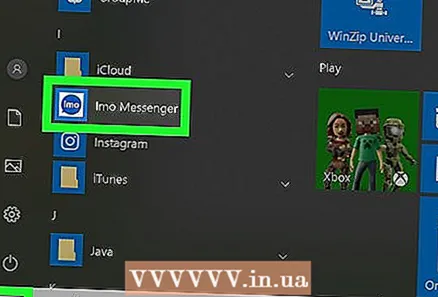 1 openen imho. Klik op het witte spraakwolkpictogram met de letters "imo".
1 openen imho. Klik op het witte spraakwolkpictogram met de letters "imo". - Als je nog niet bent ingelogd op imo op je computer, vul dan je telefoonnummer in.
 2 Klik op imho. Dit is een tabblad in de linkerbovenhoek van het venster. Er wordt een menu geopend.
2 Klik op imho. Dit is een tabblad in de linkerbovenhoek van het venster. Er wordt een menu geopend.  3 Klik op Geblokkeerde gebruikers. Het staat in het midden van het menu. Rechts wordt een lijst met geblokkeerde gebruikers geopend.
3 Klik op Geblokkeerde gebruikers. Het staat in het midden van het menu. Rechts wordt een lijst met geblokkeerde gebruikers geopend.  4 Zoek de gebruiker die je wilt deblokkeren. Als je meerdere gebruikers hebt geblokkeerd, zoek dan degene die je wilt deblokkeren.
4 Zoek de gebruiker die je wilt deblokkeren. Als je meerdere gebruikers hebt geblokkeerd, zoek dan degene die je wilt deblokkeren.  5 Klik op Deblokkeren. Dit is de knop onder de naam van de persoon - deze wordt ontgrendeld.
5 Klik op Deblokkeren. Dit is de knop onder de naam van de persoon - deze wordt ontgrendeld.  6 Voeg de persoon toe aan je contacten. Tik op de naam van een persoon om hun profiel te openen en tik vervolgens op Toevoegen aan contacten boven aan het scherm.
6 Voeg de persoon toe aan je contacten. Tik op de naam van een persoon om hun profiel te openen en tik vervolgens op Toevoegen aan contacten boven aan het scherm.
Tips
- Als je geen correspondentie (minstens één bericht) hebt met de persoon die je wilt blokkeren, kun je hem niet blokkeren nadat hij uit je contactenlijst is verwijderd.
Waarschuwingen
- Geblokkeerde gebruikers kunnen geen contact met u opnemen of erachter komen of u online bent.



